win10系统输入法设置教程
分类:win10教程 发布时间:2019-06-21 10:20:00
win10系统是微软公司研发的跨平台操作系统,相较于其他的系统增加了很多功能,但是在设置方面也给我们增加了困难。今天,小编就教给大家win10输入法设置的方法,有需要就 一起来了解一下吧
近来有些朋友询问win10系统输入法的设置方法,选择一个适合自己的输入法很重要,但是学会设置输入法更重要。我给大家整理了设置win10系统输入法的详细步骤,赶紧来瞧瞧吧
win10输入法设置方法
1、点击输入法图标,选择语言首选项
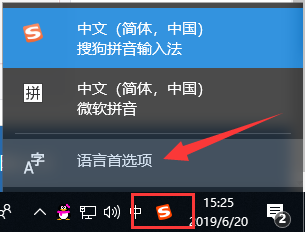
输入法电脑图解1
2、打开语言设置界面,我们就可以看到右侧的添加语言,以及现在使用的中文。可以点击中文,出现选项按钮,点击进行设置
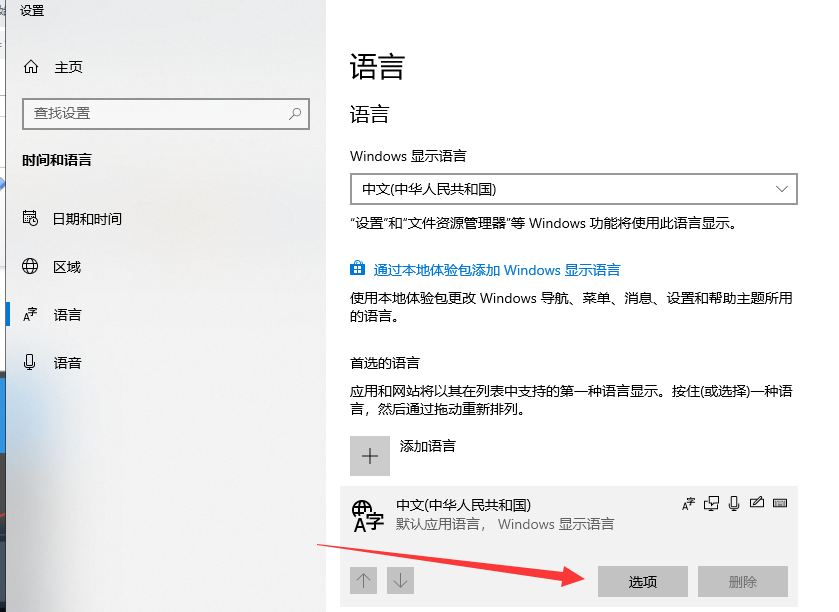
输入法电脑图解2
3、来到语言选项下,可以添加其他输入法,小编尝试下发现搜狗输入法不能像微软拼音那样设置,它只有删除按钮。那我们就点击微软拼音,了解更多的设置
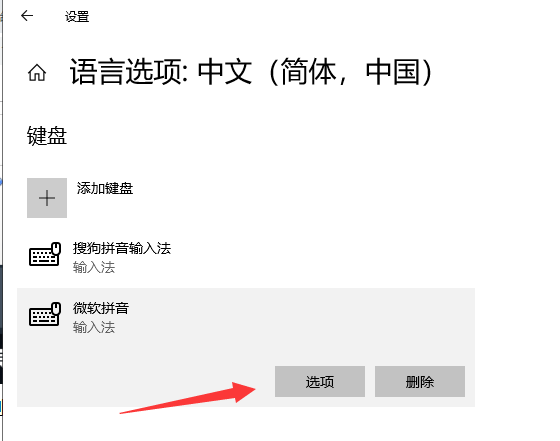
win10系统电脑图解3
4、我们看到微软拼音下有五种设置,下面我们分别来了解一下
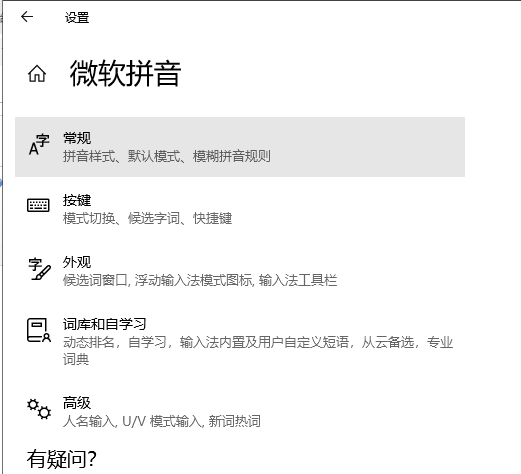
输入法电脑图解4
1)常规 主要是针对拼音设置,输入法默认模式的一些设置
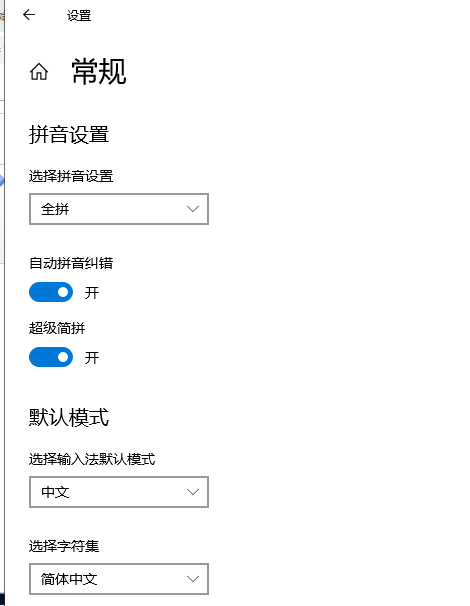
win10系统电脑图解5
2)按键 主要是输入法模式切换快捷键的设置,可以提高我们的电脑使用效率
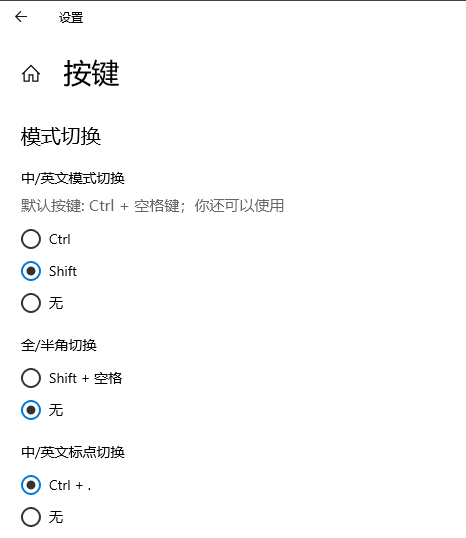
win10系统电脑图解6
3) 外观 此设置小编研究了半天,终于明白它就是显示的外观意思,这个根据自己喜好进行设置就可以了
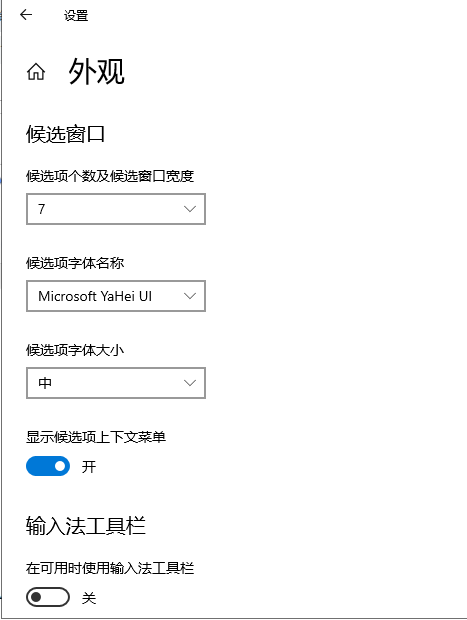
如何设置win10输入法电脑图解7
4)词库和自学习这个是微软拼音输入法根据我们的使用习惯判断优先显示的词,一般默认设置即可
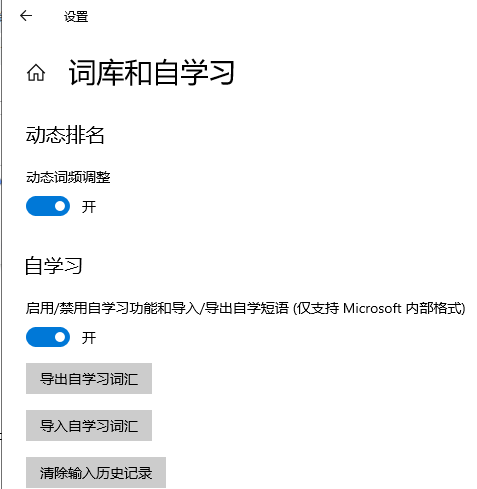
win10系统输入法设置电脑图解8
5)高级设置全开就行啦,反正不影响使用
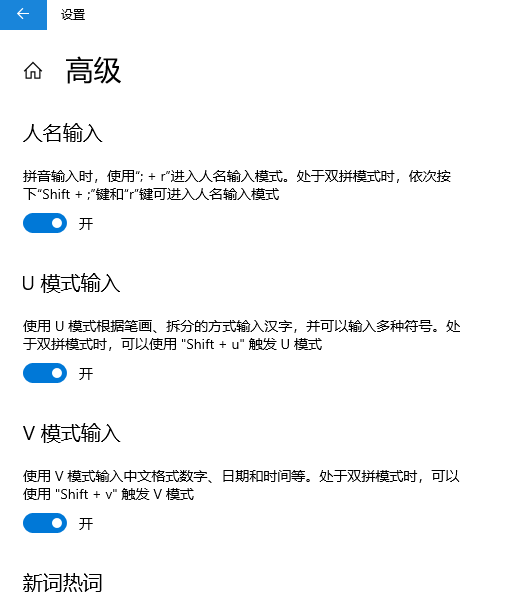
输入法电脑图解9
以上就是win10输入法设置方法啦,是不是对于电脑的设置了解更多了一些呢?想要了解更多,点击首页查看精彩教程






 立即下载
立即下载







 魔法猪一健重装系统win10
魔法猪一健重装系统win10
 装机吧重装系统win10
装机吧重装系统win10
 系统之家一键重装
系统之家一键重装
 小白重装win10
小白重装win10
 杜特门窗管家 v1.2.31 官方版 - 专业的门窗管理工具,提升您的家居安全
杜特门窗管家 v1.2.31 官方版 - 专业的门窗管理工具,提升您的家居安全 免费下载DreamPlan(房屋设计软件) v6.80,打造梦想家园
免费下载DreamPlan(房屋设计软件) v6.80,打造梦想家园 全新升级!门窗天使 v2021官方版,保护您的家居安全
全新升级!门窗天使 v2021官方版,保护您的家居安全 创想3D家居设计 v2.0.0全新升级版,打造您的梦想家居
创想3D家居设计 v2.0.0全新升级版,打造您的梦想家居 全新升级!三维家3D云设计软件v2.2.0,打造您的梦想家园!
全新升级!三维家3D云设计软件v2.2.0,打造您的梦想家园! 全新升级!Sweet Home 3D官方版v7.0.2,打造梦想家园的室内装潢设计软件
全新升级!Sweet Home 3D官方版v7.0.2,打造梦想家园的室内装潢设计软件 优化后的标题
优化后的标题 最新版躺平设
最新版躺平设 每平每屋设计
每平每屋设计 [pCon planne
[pCon planne Ehome室内设
Ehome室内设 家居设计软件
家居设计软件 微信公众号
微信公众号

 抖音号
抖音号

 联系我们
联系我们
 常见问题
常见问题



